Pour gagner en productivité, nous avions vu les raccourcis clavier de votre système. Et si nous allions encore plus loin ? Pour augmenter encore votre rapidité, voici une liste des commandes à utiliser dans l’utilitaire « Exécuter » de votre Windows.
« Exécuter » vous dites ?? Et oui vous avez la possibilité de lancer une console vous permettant d’exécuter certaines commandes vous permettant d’accéder rapidement à différents composants de votre système Windows. Pour accéder à cette console, vous avez 2 solutions :
1) Chercher la console dans votre menu démarrer :
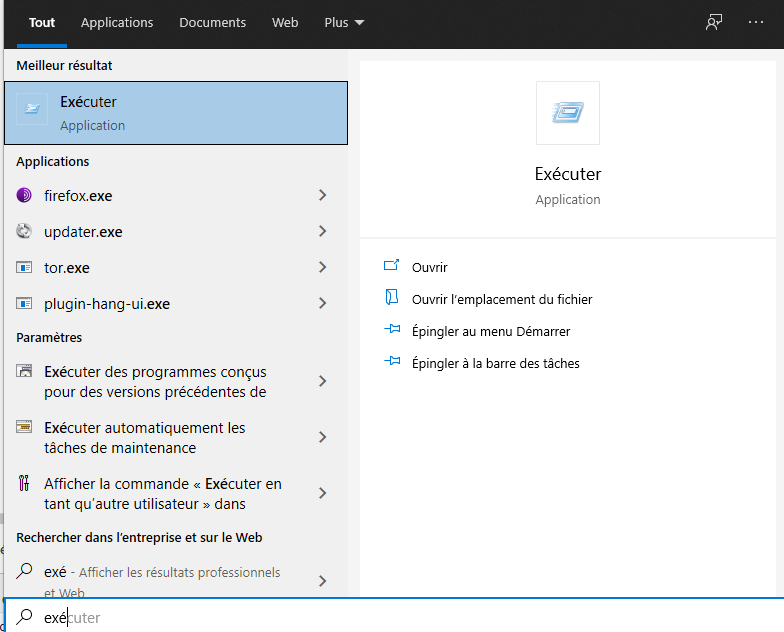
2) Utiliser le raccourci clavier : « Windows + R »
Avec les deux solutions, vous devriez avoir cette console qui s’ouvre :
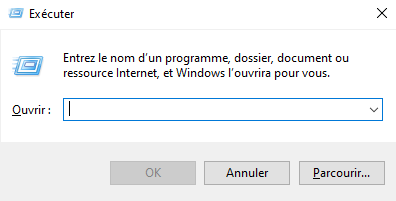
Voici donc une liste de commande que j’utilise pour accéder à différents éléments de mon système :
- cmd : ouvre l’invite de commande
- msinfo32 : ouvre la fenêtre « Informations système » pour accéder à différentes données sur votre ordinateur
- regedit : accès à la base de registre
- sysdm.cpl : accès à la console « Propriété système »
- ncpa.cpl : accès à la console « Connexions réseau »
- devmgmt.msc : ouvre le « Gestionnaire de périphériques »
- services.msc : ouvre la fenêtre de gestion des « Services »
- mstsc : ouvre la fenêtre « Connexion Bureau à distance »
- calc : lance la calculatrice
- control : ouvre le « Panneau de configuration »
- diskmgmt.msc : lance la console « Gestion des disques »
- wf.msc : ouvre la console « Pare-feu Windows Defender avec fonctions avancées de sécurité »
- powershell : démarre la console powershell
- powershell_ise : démarre prowershell ISE
Vous connaissez maintenant quelques commandes à utiliser dans la console « Exécuter » et vous vous utilisez lesquels ? Vous en connaissez d’autres ?
Vous pouvez retrouver tous les petits tutos ici et si l’article vous a été utile, partagez et suivez-moi sur les réseaux 😉
